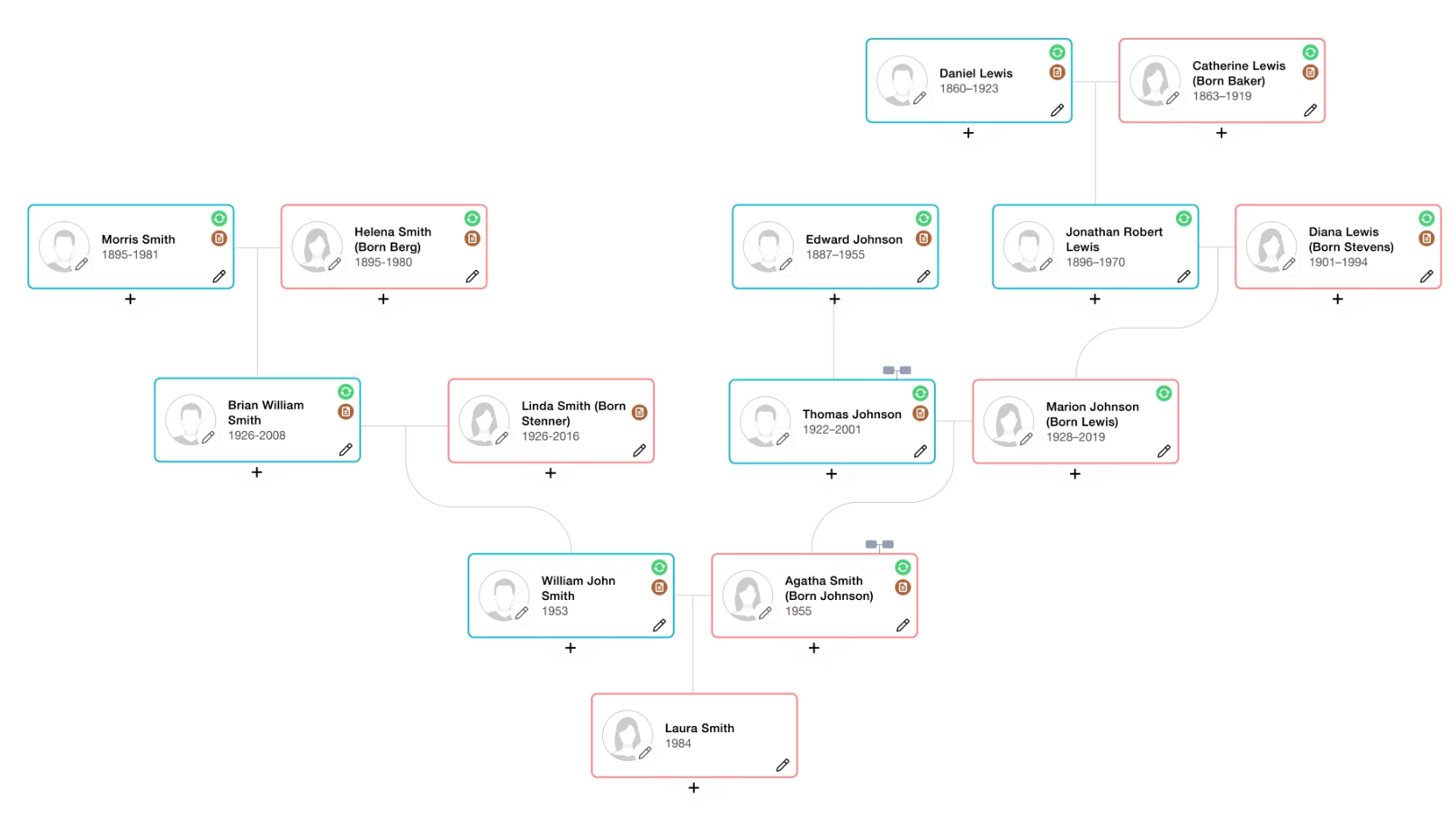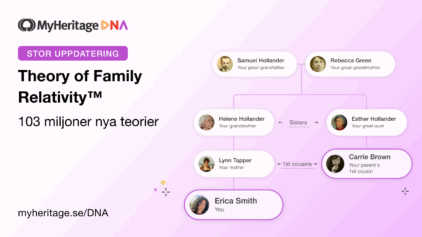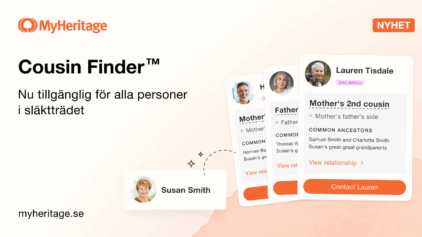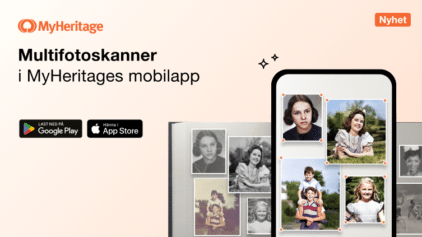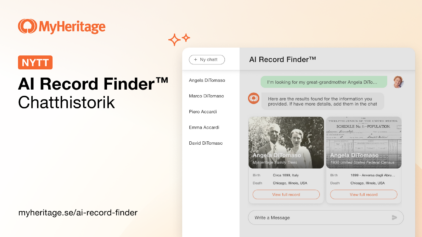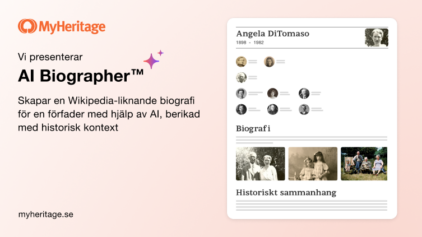Vi presenterar Bildtaggaren: Tagga flera foton på en gång
- Av Daphna
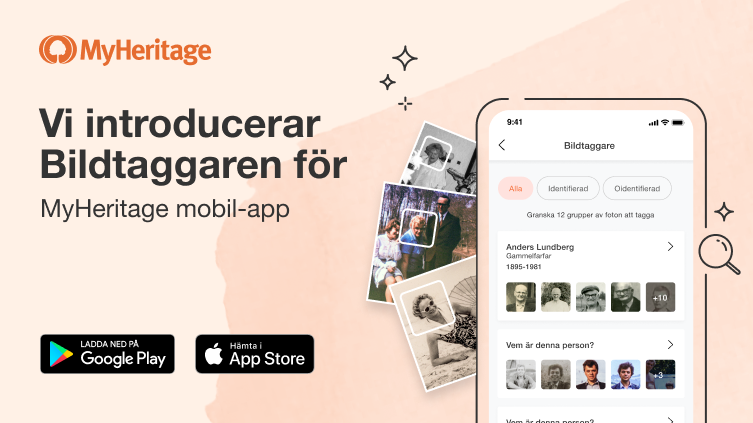
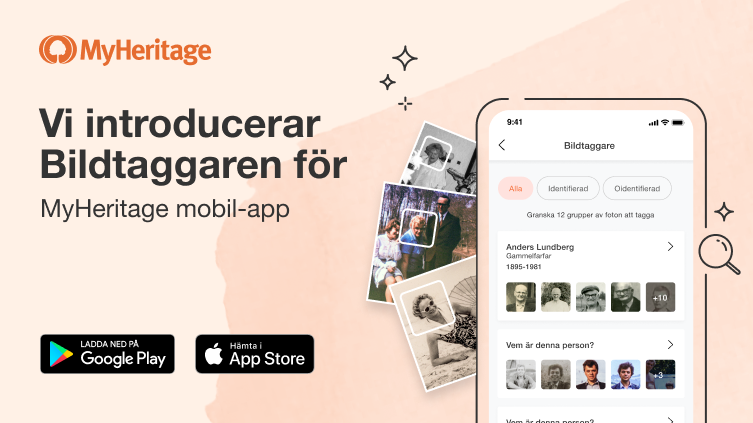
Vi är mycket nöjda med att kunna presentera Bildtaggaren, en ny kostnadsfri funktion på MyHeritages mobilapp som gör det möjligt för dig att enkelt tagga flera bilder av samma individ på en gång. Tidigare var du tvungen att gå igenom bilderna och tagga dem en i taget, vilket var mycket tidsödande. Bildtaggaren gör det lättare att organisera dina familjebilder och snabbar på produktiviteten, så att du kan tagga hundratals foton på bara några minuter. Man kan fortfarande tagga enskilda bilder, precis som tidigare, men med Bildtaggaren kan du på ett smidigt och korrekt sätt masstagga bilder.
Titta på denna korta video för att se hur Bildtaggaren fungerar:
Fördelarna med att tagga bilder
När du har taggat dina foton kan du snabbt lokalisera bilder av dina släktingar utan att behöva “gräva” i hela din fotosamling för att hitta dem. Du vet vilka alla är bara med ett ögonkast och du kan lätt filtrera bilderna efter person för att se alla bilder av en specifik individ. Om du använder MyHeritages webbplats kan du även filtrera bilder så att bara de som innehåller specifika individer visas, som bilder på dig och din farfar.
Du berikar dina foton genom att tagga dem och ditt släktträd blir en släktklenod som dina nära och kära kommer att uppskatta i kommande generationer. Det blir mycket lättare för dina ättlingar att ta del av dessa bilder och veta vilka personerna som är på dem är. Ditt släktträd berikas också av taggar genom att skapa personliga bilder för dina släktingar, som du kan se i exemplet nedan:
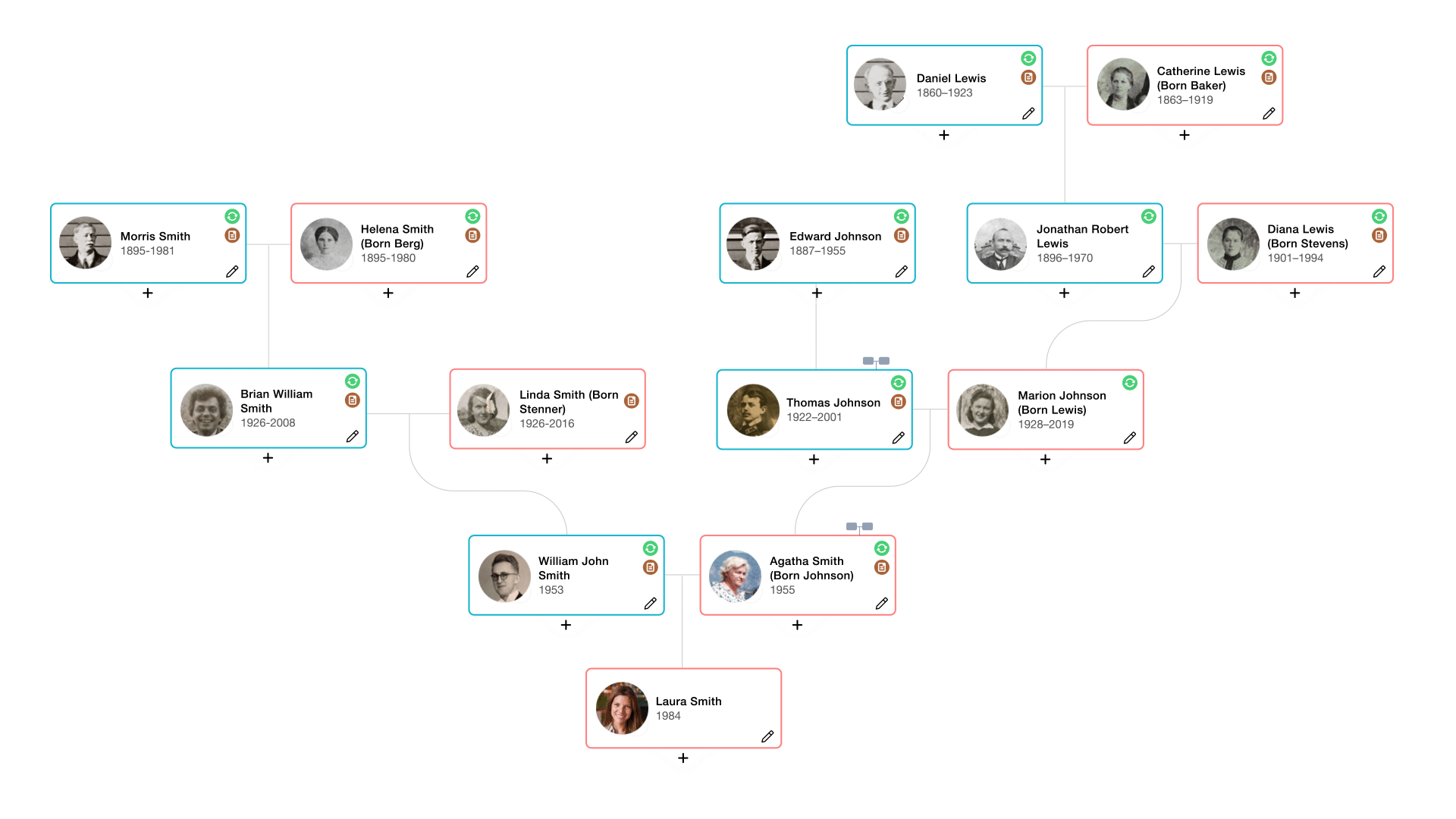
Efter: Samma släktträd med personliga foton, tack vare taggar (klicka för att zooma)
När dina foton har taggats är det bara att klicka på en person i trädet och sedan på “Foton” för att se alla bilder som denne är med på.
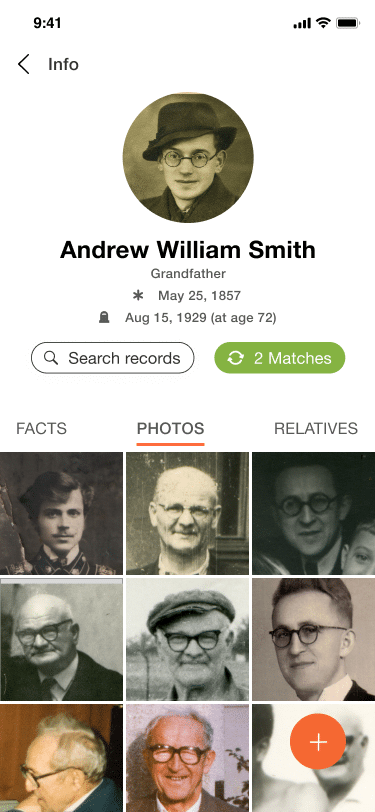
Visar taggade bilder på en individ i släktträdet
Exemplet ovan är taget från MyHeritages mobilapp. När du taggar dina bilder kan du enkelt göra samma sak på nätet, på din släktplats på MyHeritage.
Du kan även gå till Bilder > Personer i appmenyn för att visa alla individer som har taggade foton. Klicka sedan på en person för att se alla foton som denne är taggad i.
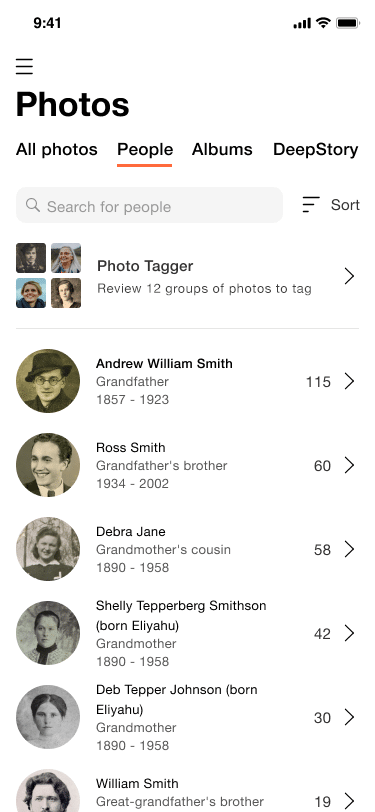
Visar alla individer som är taggade på bilder
Exemplet nedan, från MyHeritages grundare och CEO Gilad Japhets släktplats, visar alla bilder där Gilads mormor är taggad:
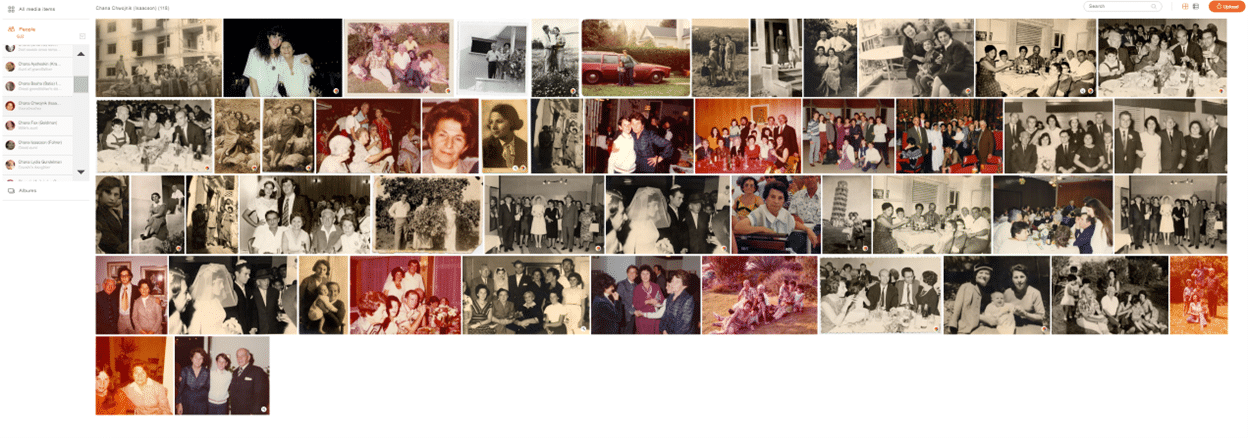
Visar alla bilder där en individ är taggad på nätet (klicka för att zooma)
Så här fungerar Bildtaggaren
Hittills har du kunnat visa bilder och tagga ansikten som finns på dem en i taget. Men nu, tack vare Bildtaggaren, kan du göra detta mycket snabbare och masstagga dina foton.
Bildtaggaren använder ansiktsigenkänningsteknik för att identifiera ansikten på dina familjebilder. Den skannar fotografier som du har laddat upp till MyHeritage och grupperar ansikten som verkar tillhöra samma individ, så att du kan granska och tagga dem med ett klick. Bildtaggaren klarar fint att identifiera ansikten även när de förändras över tid, som från barn till vuxen, och upptäcker även förändringar i individuella utseenden, som till exempel ansiktsbehåring.
Vi är stolta över att lägga till Bildtaggaren i den kraftfulla uppsättningen bildverktyg i MyHeritage som en del i vårt uppdrag att göra familjehistorien lättare att komma åt och mer njutbar. Om du inte har mobilappen MyHeritage ännu kan du ladda ner den kostnadsfritt från App Store eller Google Play. Om du redan har appen ska du se till att uppdatera till den senaste versionen så att du kan använda Bildtaggaren. Bildtaggaren kommer att släppas för nätet under den kommande veckan, så även om mobilappen är användbar när du är i rörelse är det inte det enda sättet att masstagga dina bilder.
Nu kör vi igång!
Klicka på “Bilder” på appens hemskärm för att komma åt Bildtaggaren.
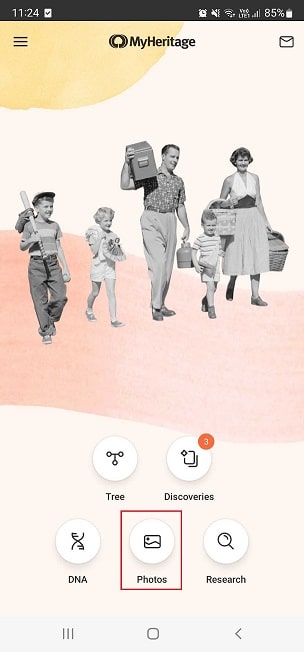
Sektionen Bilder på appens hemskärm
Klicka på “Start” på bannern som visas överst på sektionen Bilder.
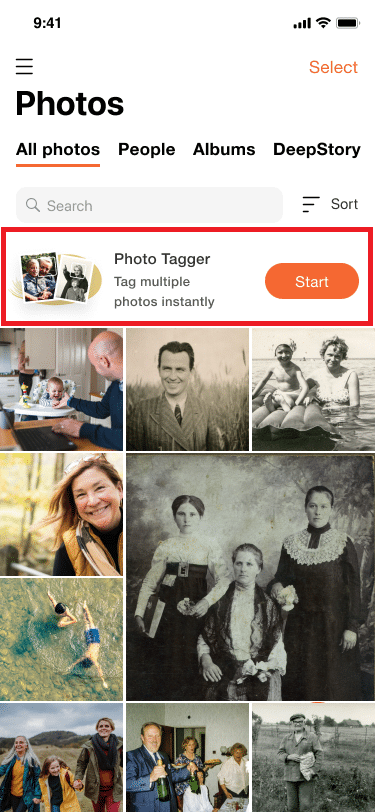
Bannern för Bildtaggaren (klicka för att zooma)
Alternativt kan du komma åt Bildtaggaren från appmenyn.
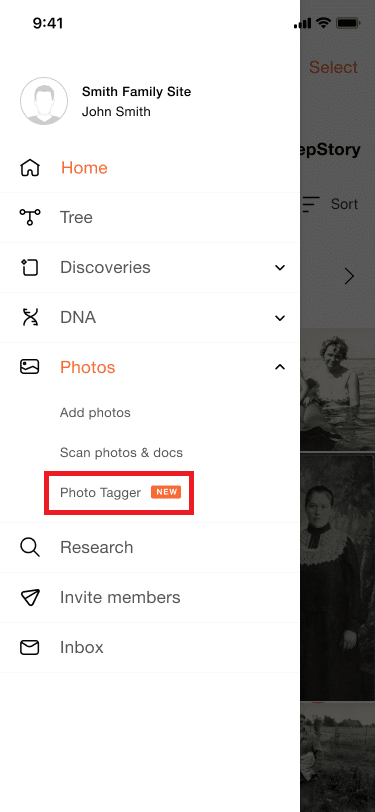
Tillgång till Bildtaggaren från appmenyn (klicka för att zooma)
Innan du använder Bildtaggaren för första gången kommer du att ombes godkänna villkoren (se sekretessavdelningen nedan). När du har godkänt dem börjar Bildtaggaren skanna dina foton och beräknar förslag för dig. Detta tar vanligtvis en minut eller två, men om du har tusentals bilder kan det ta längre tid.
Du får ett e-postmeddelande när Bildtaggaren är klar med att beräkna förslagen.
Förslagen om taggningar lagras bara tillfälligt på MyHeritage för att maximera sekretessen. Om du inte öppnar Bildtaggaren och varken godkänner eller avvisar förslagen på 3 månader kommer alla förslag att raderas. Du kan gå tillbaka till avsnittet Bilder och få förlagen om taggning beräknade på nytt när som helst.
När förslagen om taggning har beräknats kan du se en banner i avsnittet Bilder som meddelar att du kan börja tagga.
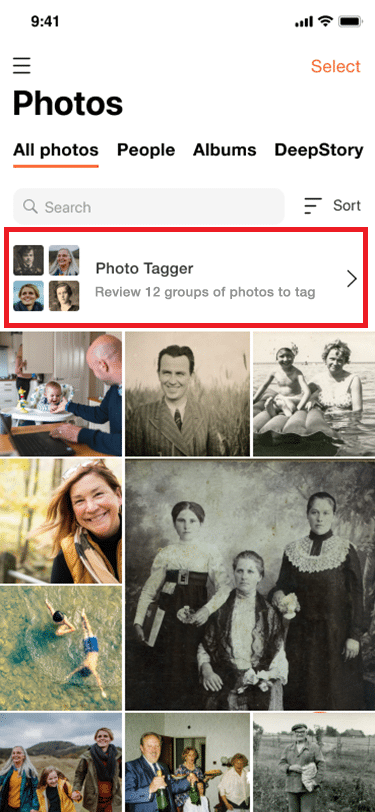
Bannern Bildtaggaren
Klicka på bannern för att se förslagen om taggning av bilder. Bildtaggaren listar grupper av bilder som algoritmen anser innehålla samma person. När det gäller avlidna personer försöker Bildtaggaren att identifiera dem automatiskt med namn från ditt släktträd. Levande personer från släktträdet förblir oidentifierade och du kommer att ombes skriva in deras namn manuellt i Bildtaggaren. Du kan filtrera listan genom grupperna Identifierade och Oidentifierade med knapparna överst på skärmen.
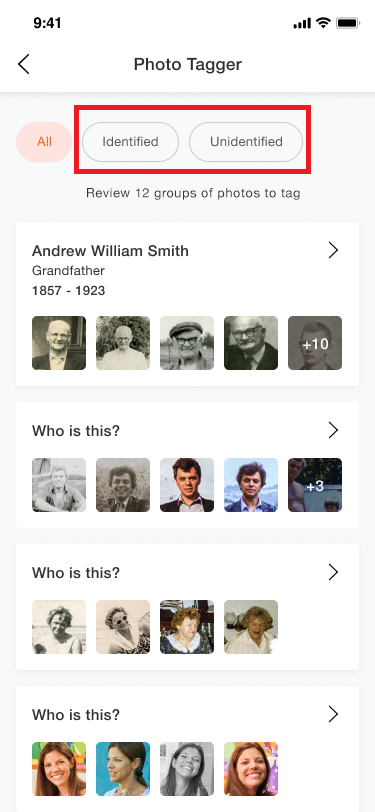
Bildtaggar-förslag
Klicka på en grupp för att granska taggningsförslagen för den individen.
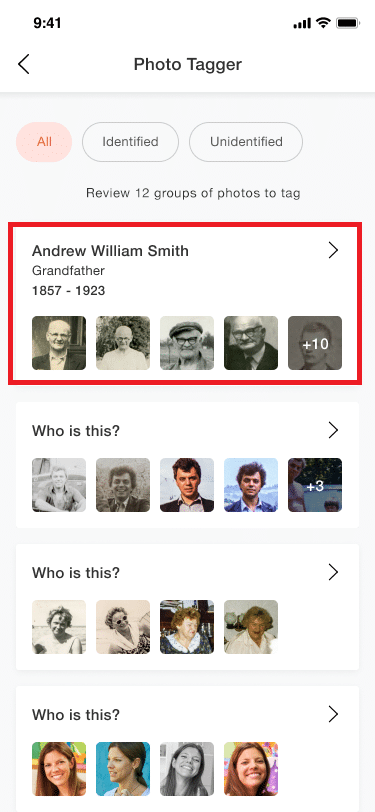
Taggar en identifierad grupp
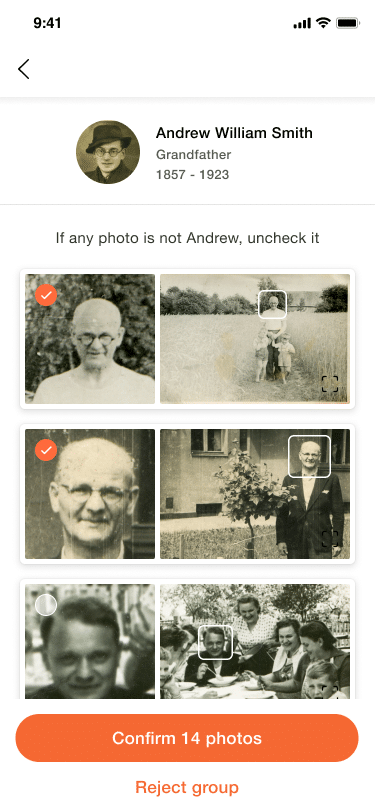
Granskar en grupp: Avmarkera felaktiga taggningsförslag
När du granskar en grupp som på bilden ovan kan du avmarkera eventuella bilder som har föreslagits av misstag. Detta kan hända om Bildtaggaren har grupperat bilder av samma person men några av bilderna visar en annan person. Klicka på knappen Bekräfta när du är klar.
Om gruppen med bilder inte matchar den identifierade individen, eller om gruppen visar bilder av för många olika personer, ska du klicka på “Avvisa grupp”.
Denna smidiga metod för att visa ett ansikte till vänster och hela bilden som det kommer från till höger är unikt för MyHeritage. Syftet är att ge dig användbar kontext för att förstå om bilden hör samman med den identifierade individen.
Om den lilla skärmen på din mobila enhet gör det svårt att identifiera personen kan du klicka på miniatyren på höger sida för att se bilden i full storlek. I detta läge kan du se mer information om bilden, såsom dess titel, datum, plats (om du skrivit in dessa tidigare) och vem som redan har taggats på bilden. I läget med bilden i hel storlek kan du även markera eller avmarkera bilden för att indikera om den visar den identifierade individen. Du kan svepa till nästa eller föregående bild i gruppen för att granska dem ett och ett, eller återgå till föregående sida som listar alla bilder i gruppen.
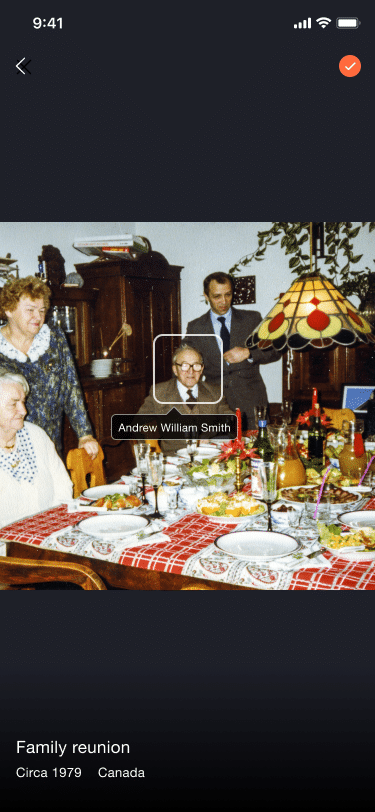
Vy av bilden i full storlek
När du bekräftar gruppen taggas alla markerade bilder. De bilder som du har avmarkerat återgår till poolen med ej taggade bilder och kan föreslås av Bildtaggaren senare, i en annan grupp.
Klicka på gruppen för att tagga bilder i en oidentifierad grupp.

Taggar en oidentifierad grupp. Dessa är märkta med “Vem är detta?”
När gruppen är oidentifierad ombes du att skriva in namnet på individen som visas. Du kan bara skriva in ett namn som redan finns i ditt släktträd. Om du vill tagga någon som inte är i trädet ännu måste du först gå till Meny > Släktträd och lägga till den individen. När denne har lagts till kan du återgå till Bildtaggaren för att fortsätta.
Börja skriva in individens namn och välj sedan namnet från listan som visas. När namnet har associerats med gruppen ska du följa stegen som anges ovan för att granska och tagga bilderna.
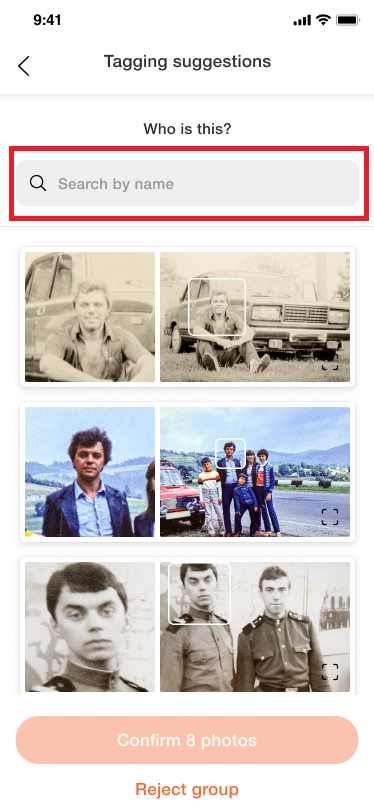
Skriv in ett namn för att tagga en oidentifierad grupp
Om du vill tagga någon som inte är en släkting till dig och som du inte har för avsikt att lägga till i trädet, såsom ett husdjur eller en granne, vänligen observera att detta inte stöds av Bildtaggaren för tillfället. Anledningen till detta är att individer som inte finns i släktträdet måste lagras och upprätthållas på din MyHeritage-sajt och det finns för närvarande inte någon mekanism för att göra detta.
När du har taggat dina bilder så visas de taggade individerna när du tittar på dessa. Detta är en mycket användbar visning som endast är möjlig med taggning.
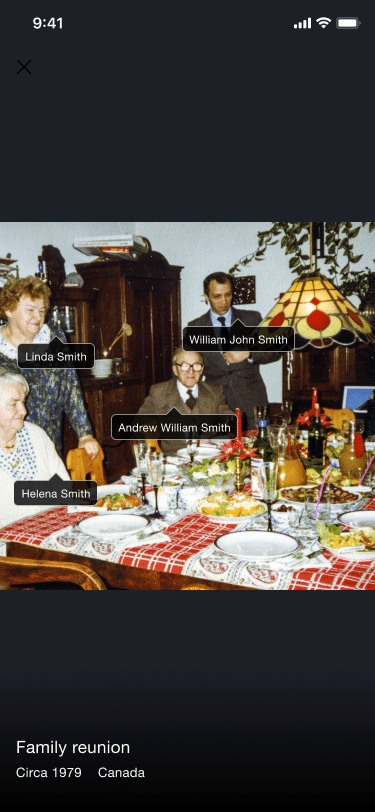
Visar en helt taggad bild (klicka för att zooma)
Kommer snart på nätet
Bildtaggaren är för närvarande tillgänglig på mobilappen MyHeritage för iOS och Android och blir snart tillgänglig på MyHeritage webbplats, för tillgång med en dator eller mobil webbläsare.
Integritet
Integritet är viktigt för oss och den skyddas strikt. Precis som med all personlig information kommer MyHeritage aldrig att dela din information med tredje parter. Taggningsförslag som identifieras med namn tillhandahålls endast för individer som är märkta som avlidna i ditt släktträd.
Innan du använder den här funktionen kommer du att ombes ge ditt godkännande till MyHeritage så att Bildtaggaren kan skapa modeller för ansiktsigenkänning med hjälp av dina bilder.
Du kan när som helst dra tillbaka ditt samtycke i appens Inställningar > Bilder. Om du drar tillbaka ditt samtycke tas alla taggningsförslag som tidigare beräknats bort. Om du vill ha tillbaka Bildtaggaren ska du klicka på bannern i avsnittet Bilder och godkänna villkoren för att aktivera funktionen.
Förslag på arbetsflöde
Bildtaggaren är tillgängligt utan kostnad för alla MyHeritage-användare. Vi föreslår att du systematiskt bekräftar dina taggningsförslag i ordning för att få ut så mycket som möjligt av Bildtaggaren och tagga enkelt alla eller de flesta ansiktena på dina familjebilder på MyHeritage.
Varje gång du öppnar appen MyHeritage kan du fortsätta granska dina taggningsförslag där du slutade förra gången.
När du laddar upp en ny omgång familjebilder till din släktplats, så länge Bildtaggaren är aktiverad, kommer den automatiskt att skanna de nya bilderna för att identifiera taggningsförslag.
När du taggar en grupp med bilder, om en individ taggas för första gången, kommer en personlig bild att skapas automatiskt för denne som utökar ditt släktträd.
Ladda upp dina bilder idag!
Om du taggar historiska bilder kan du transformera ditt släktträd till ett mästerverk som kommer att uppskattas i generationer framöver och få din bildsamling att skina. Vi bjuder in dig till att ladda upp alla dina historiska familjebilder idag för att till fullo dra fördel av våra fotofunktioner: färglägg, förbättra och animera dem, tagga fler bilder samtidigt med mera.
Vi hoppas du gillar att använda den nya funktionen Bildtaggaren när du hanterar och bevarar dina familjebilder. Här på MyHeritage väntar fler spännande innovationer för historiska bilder på horisonten, så håll kontakten!